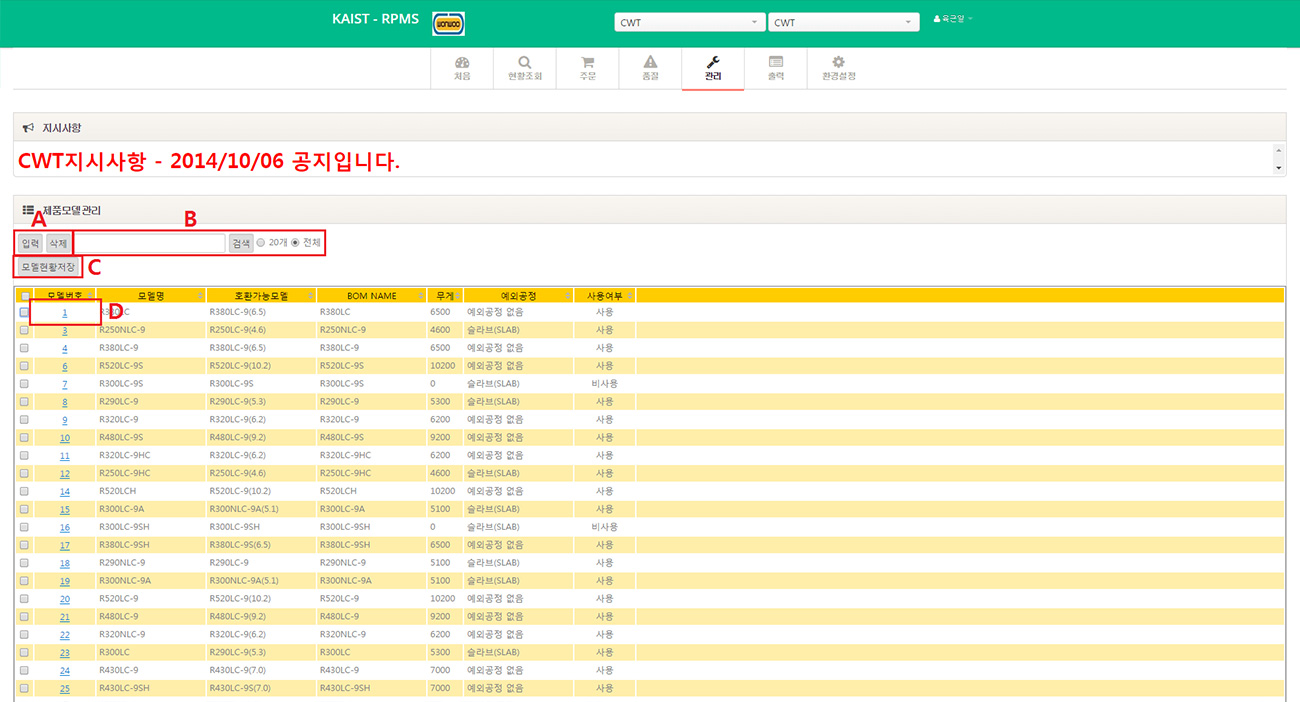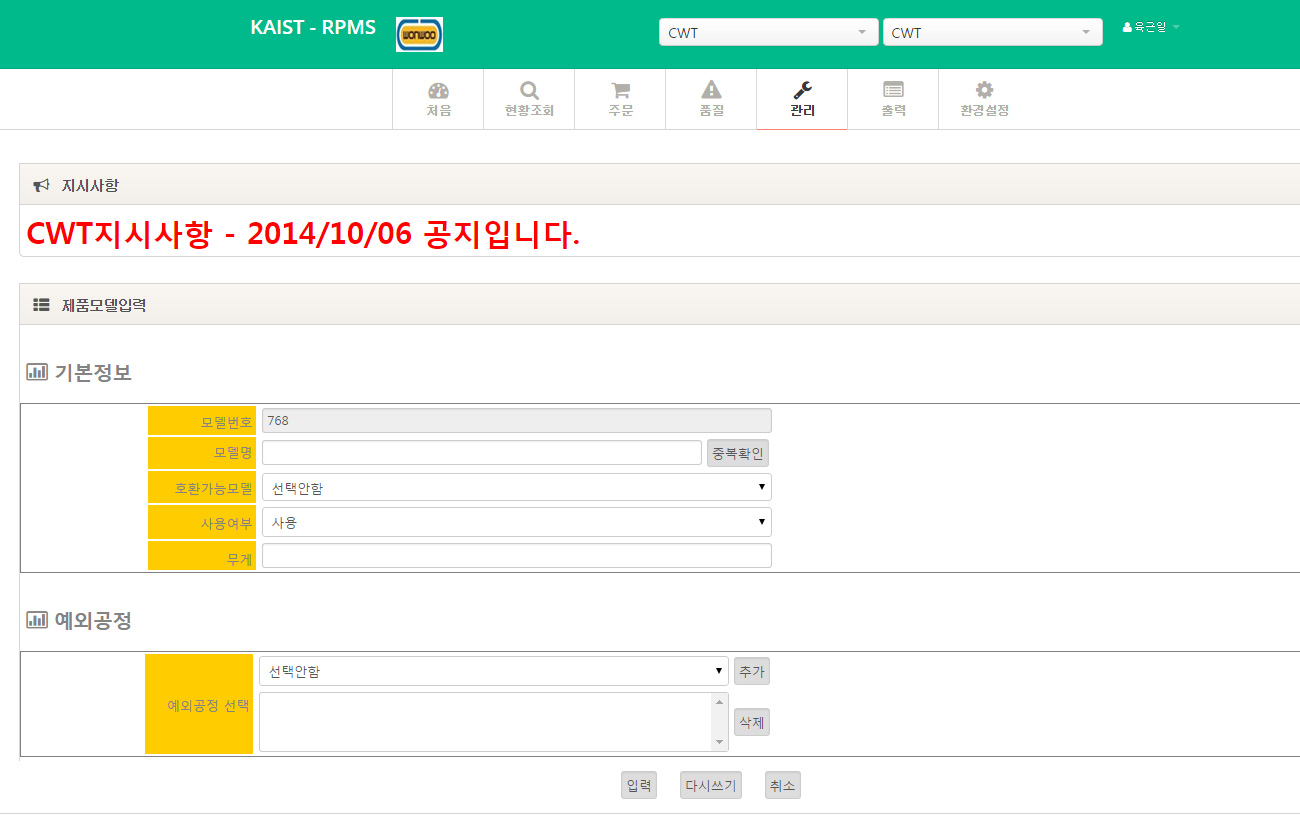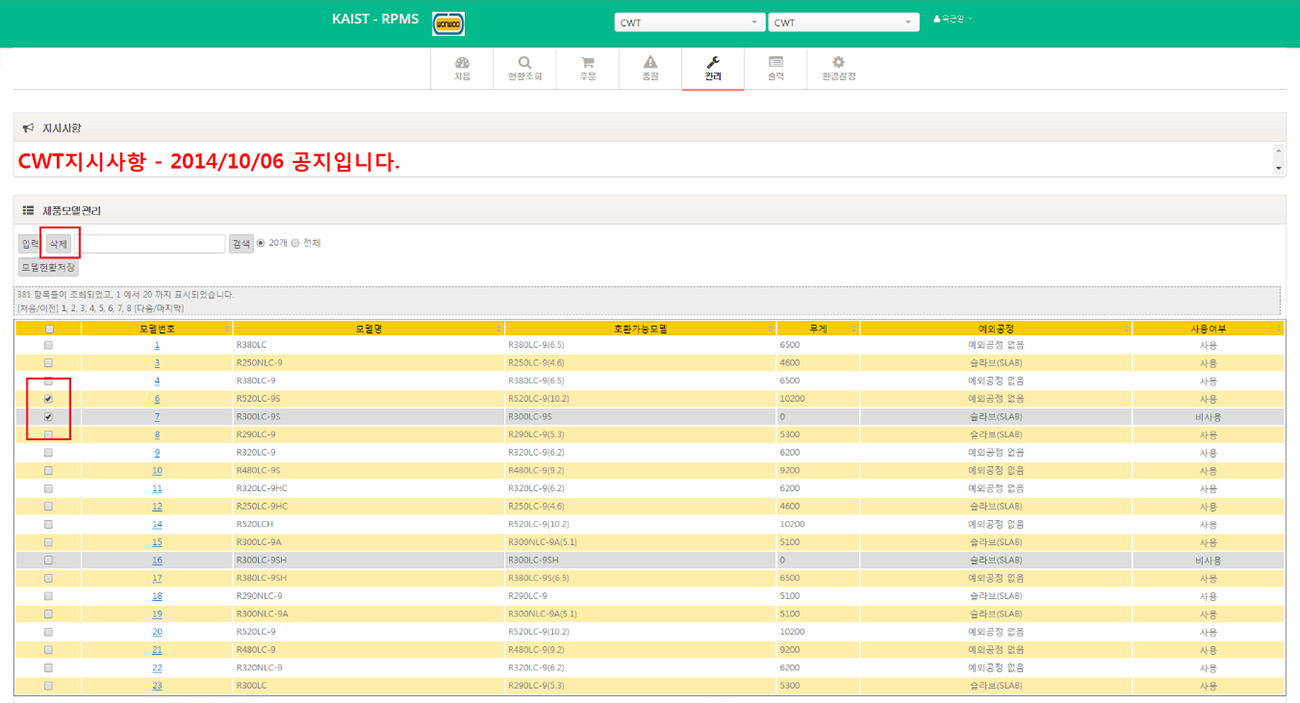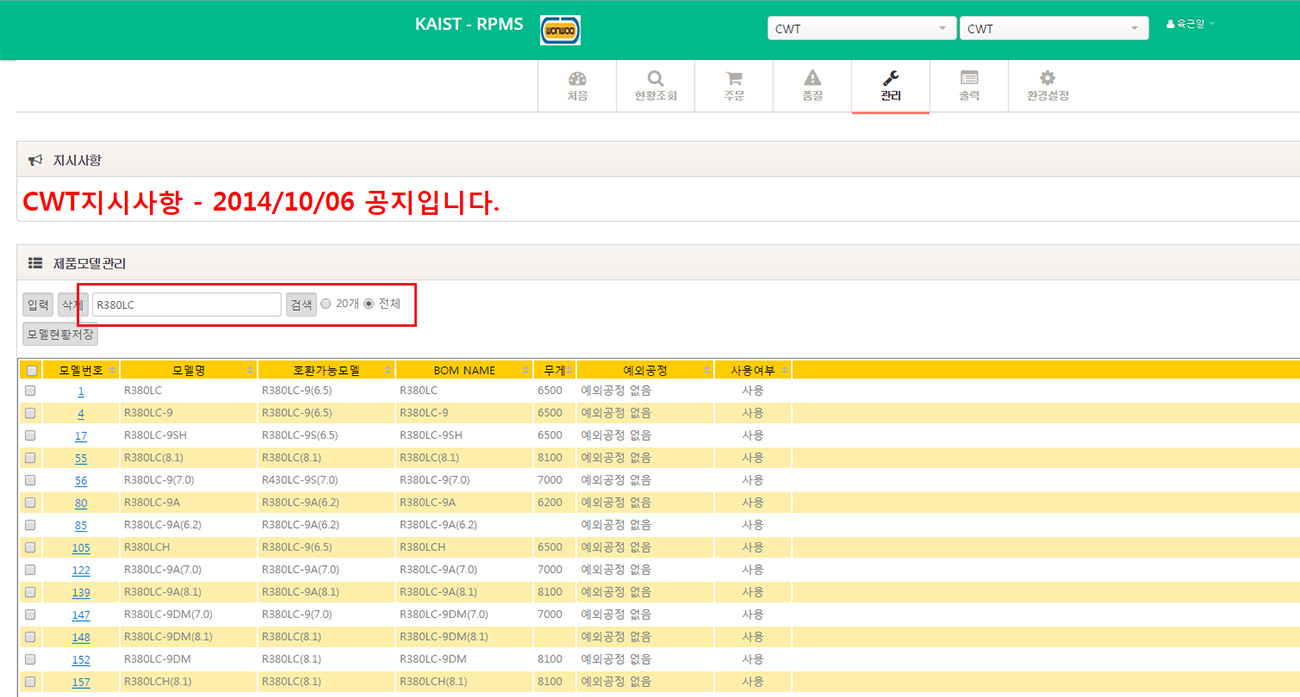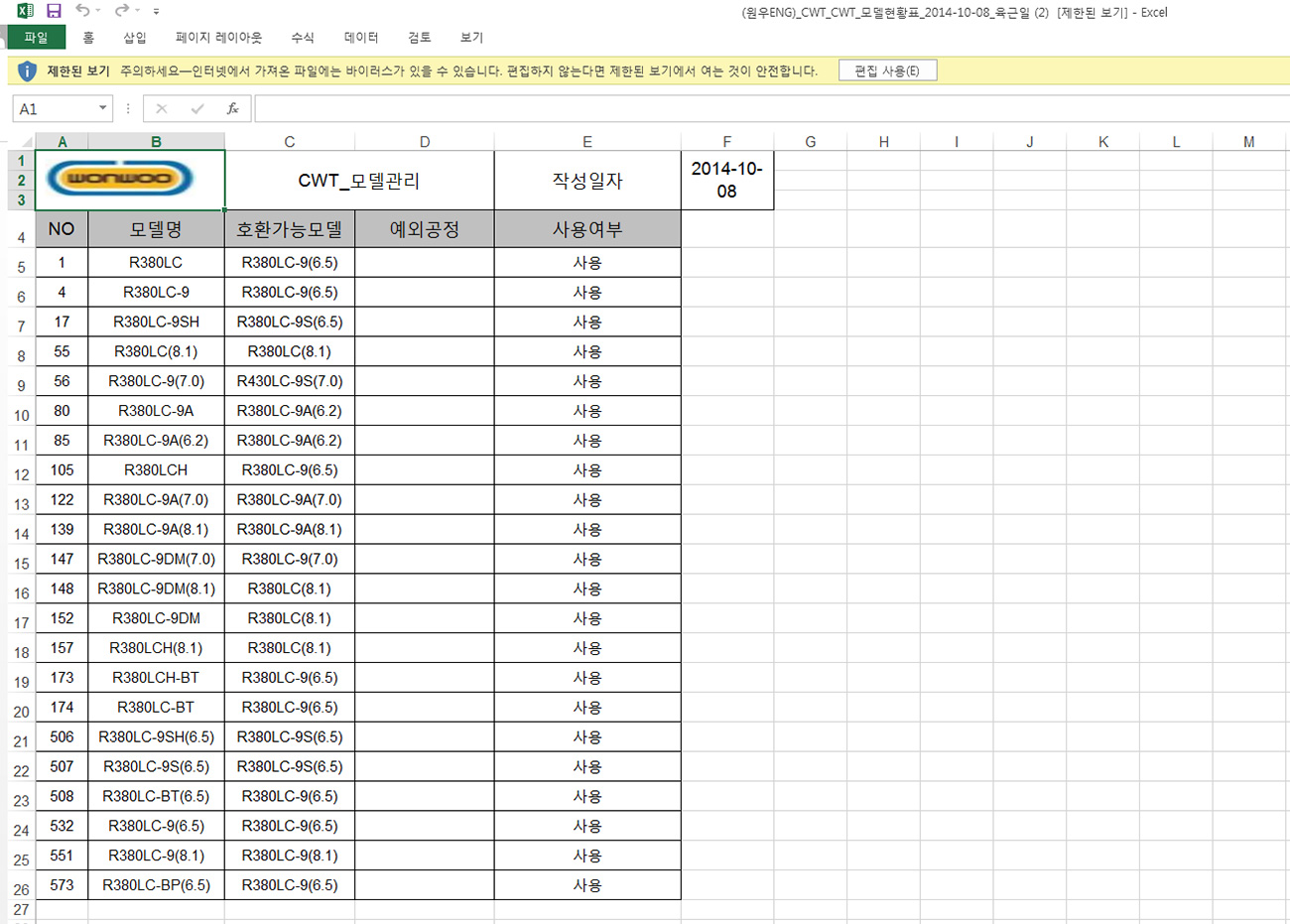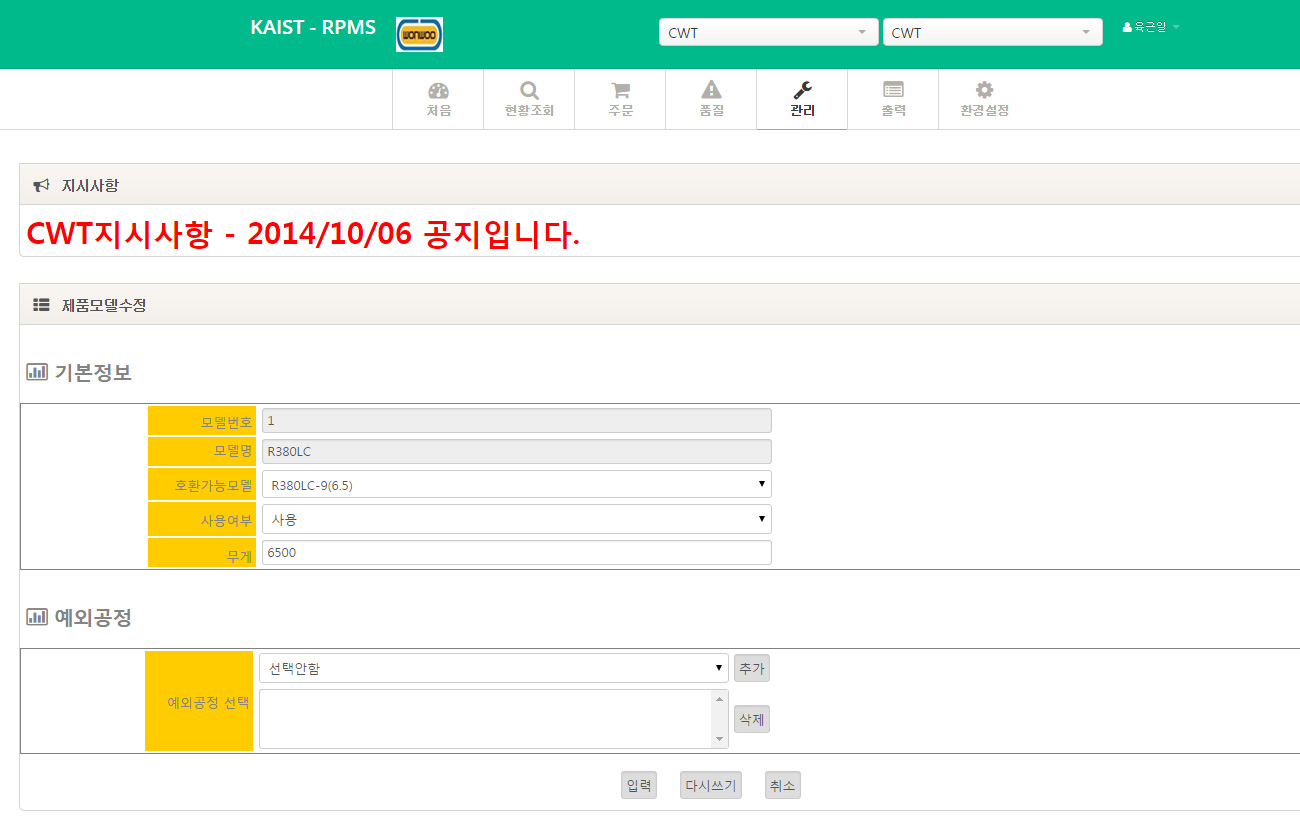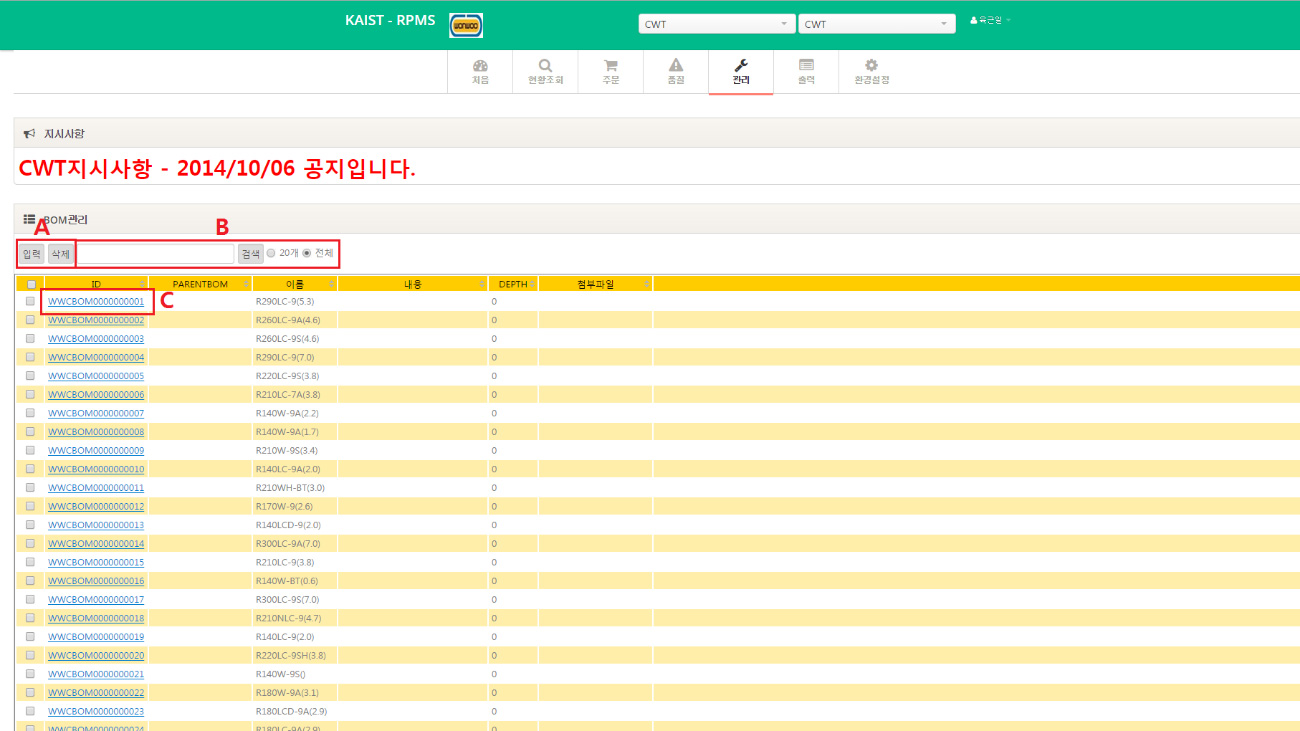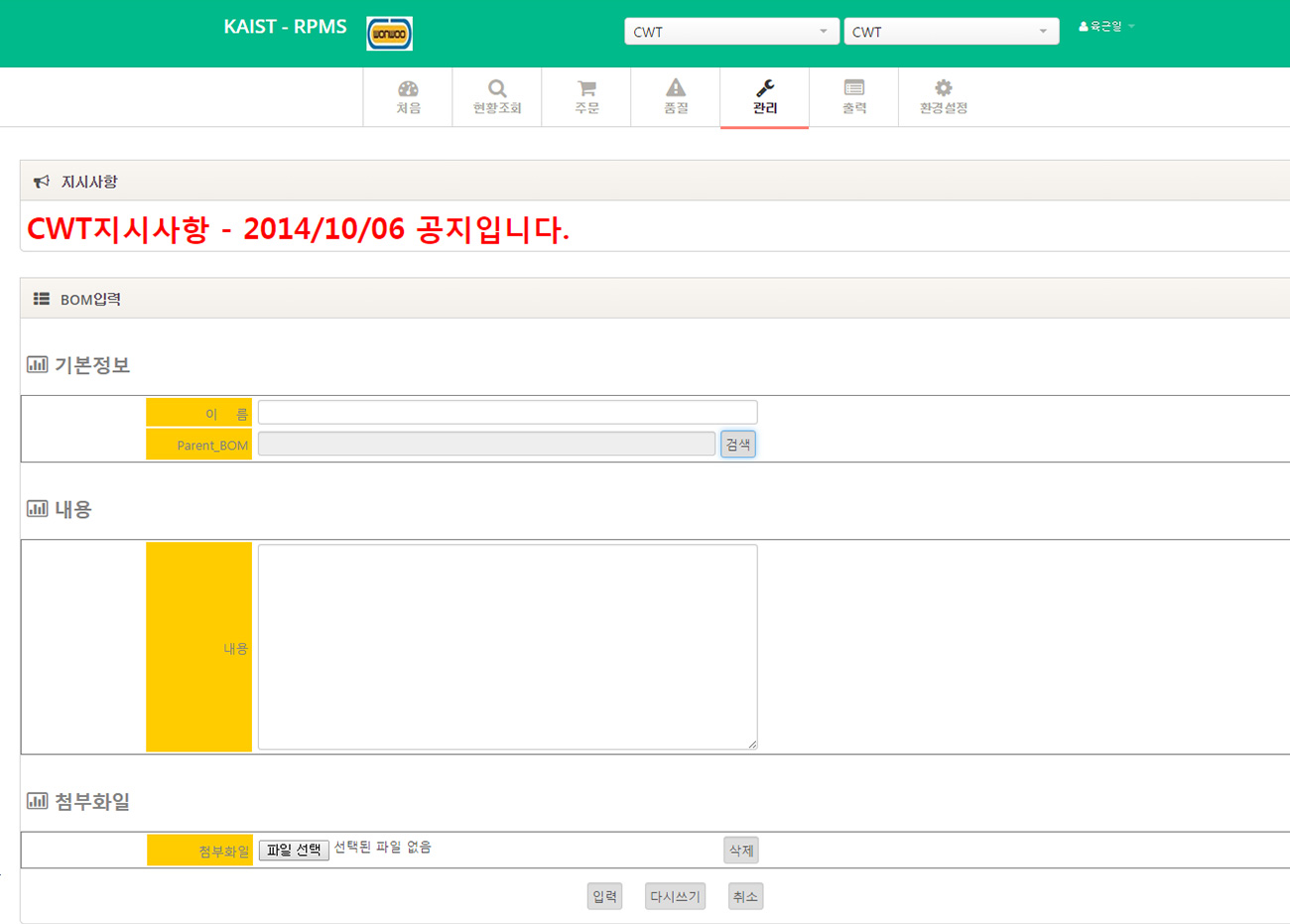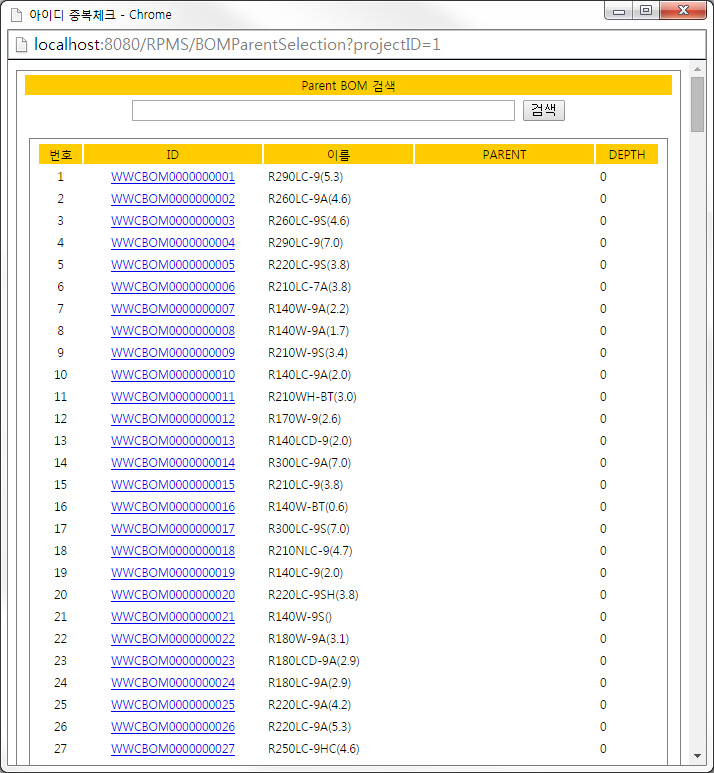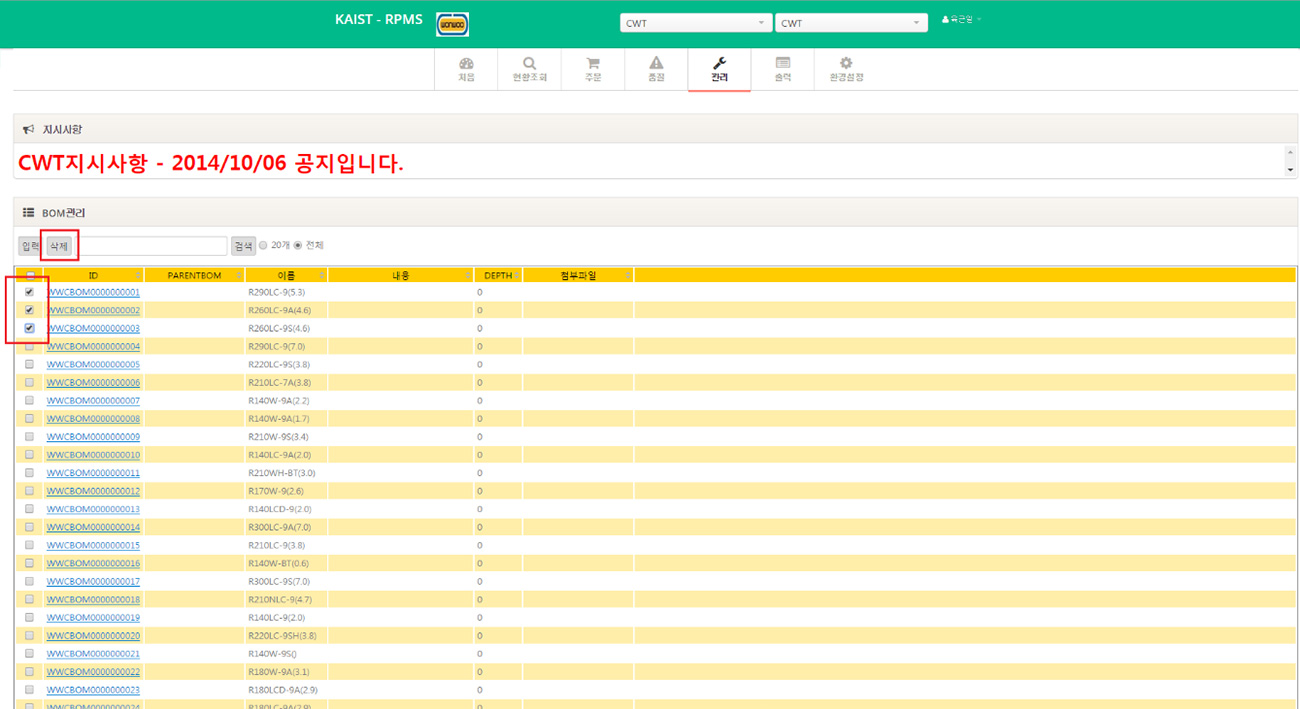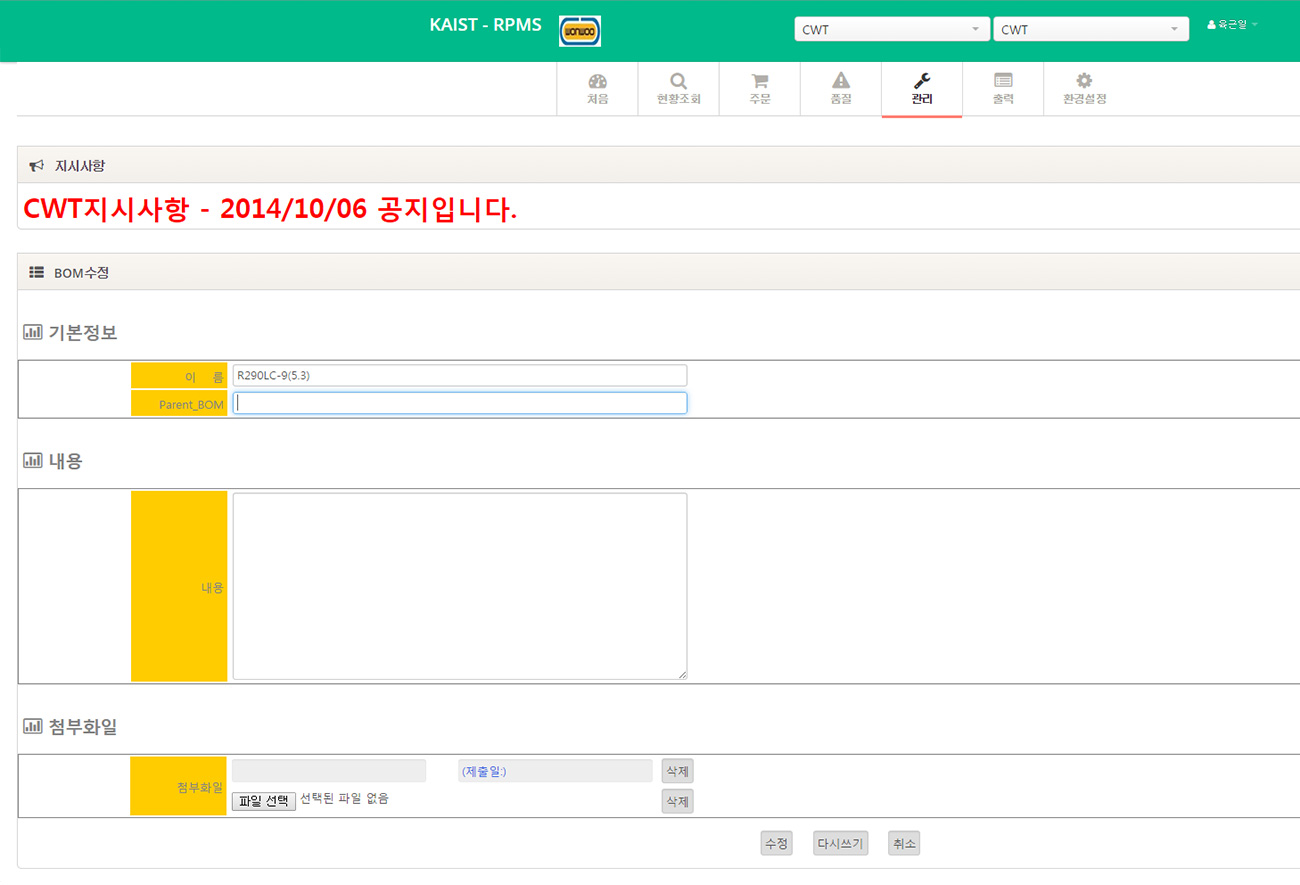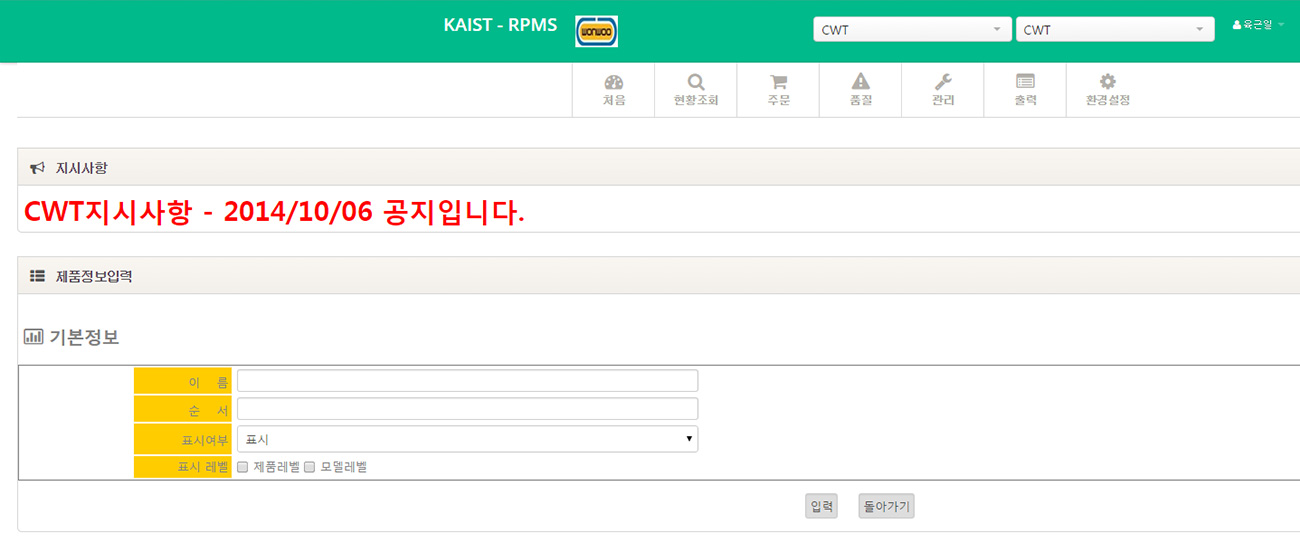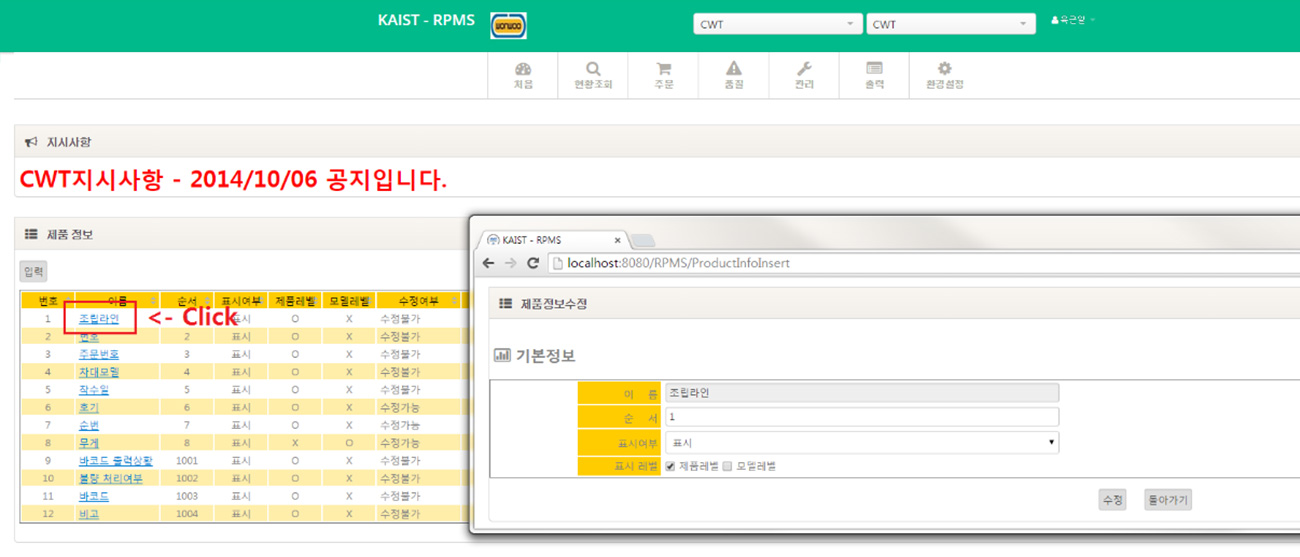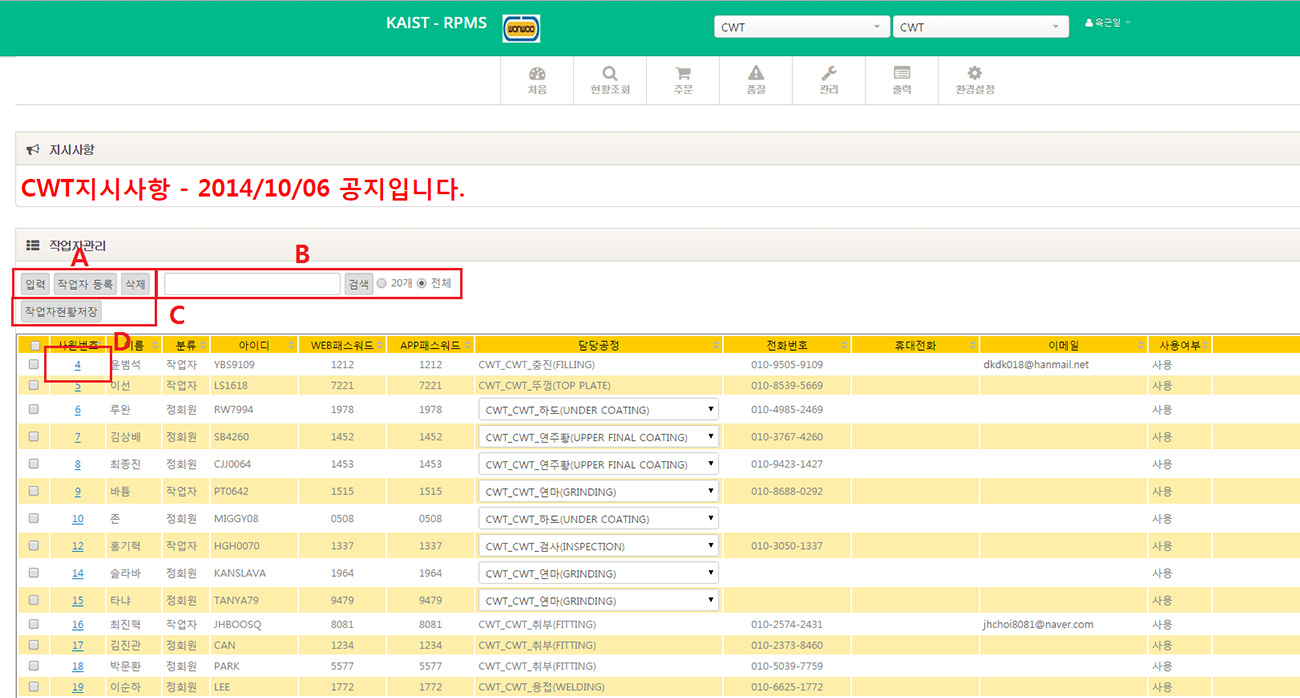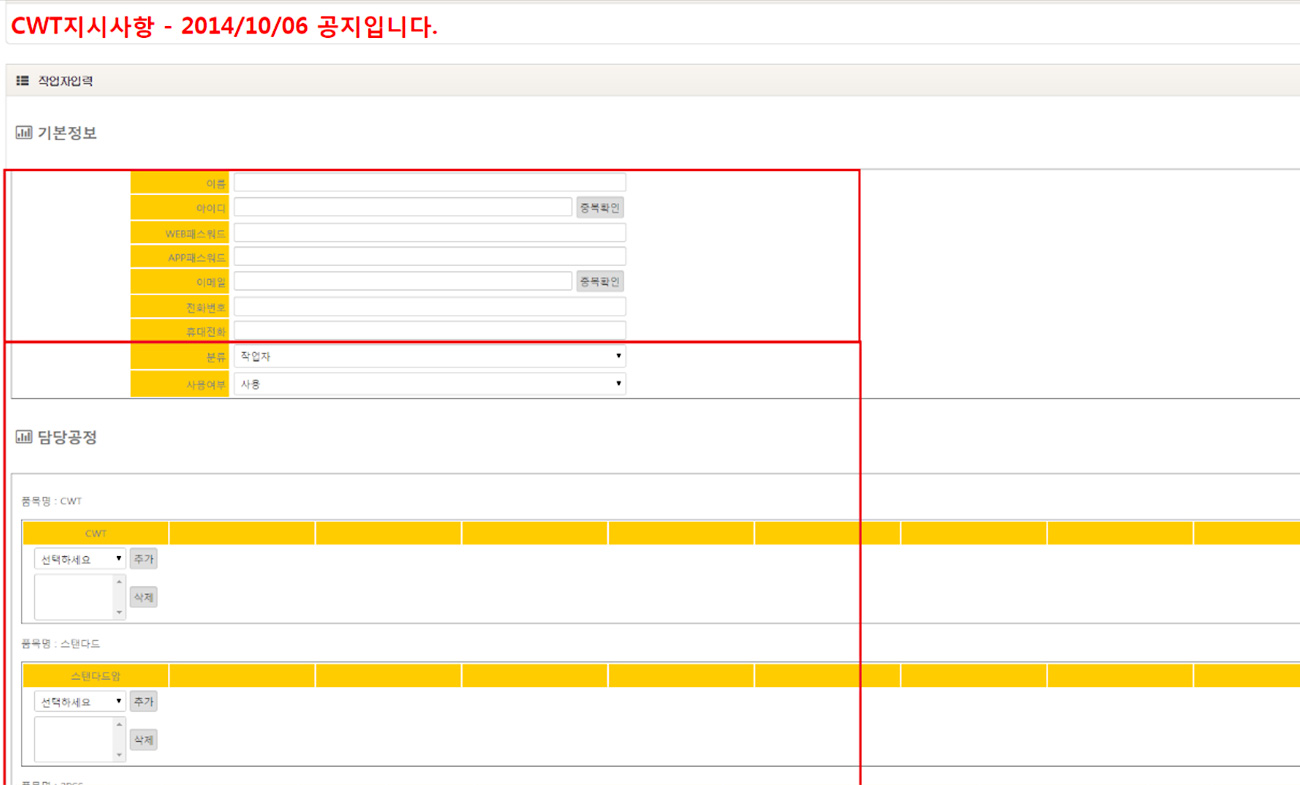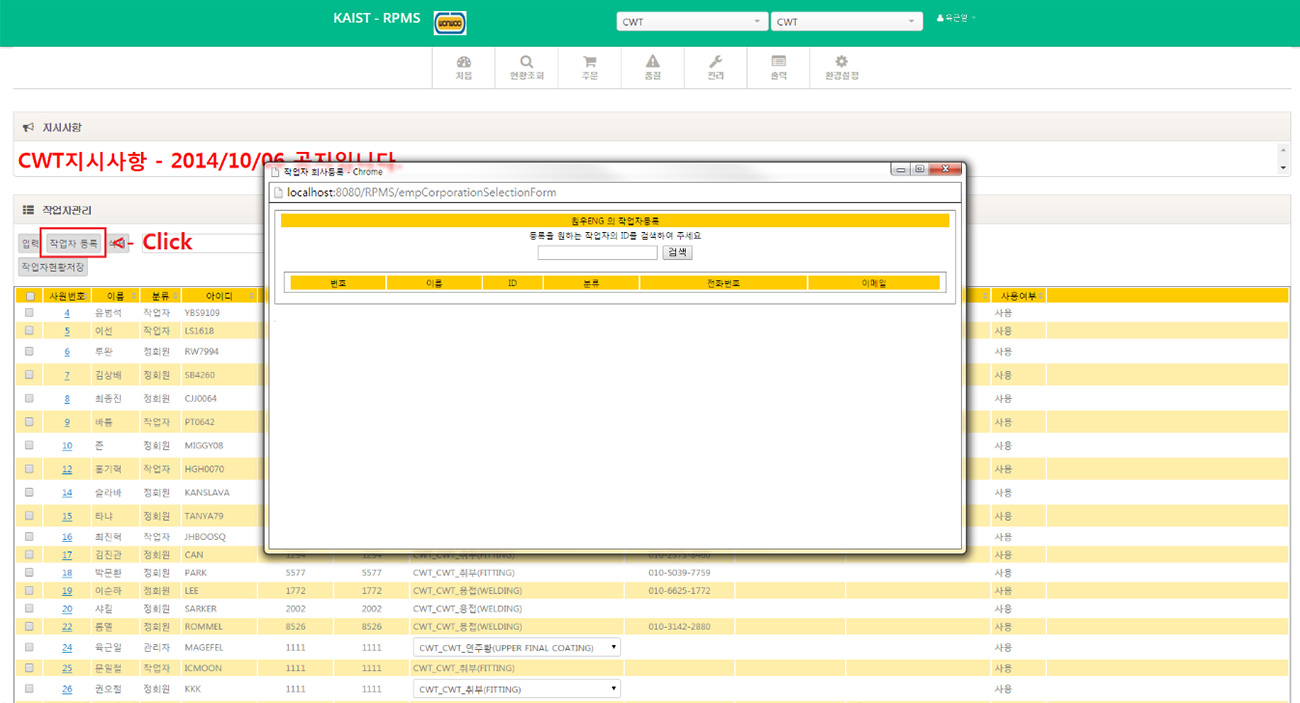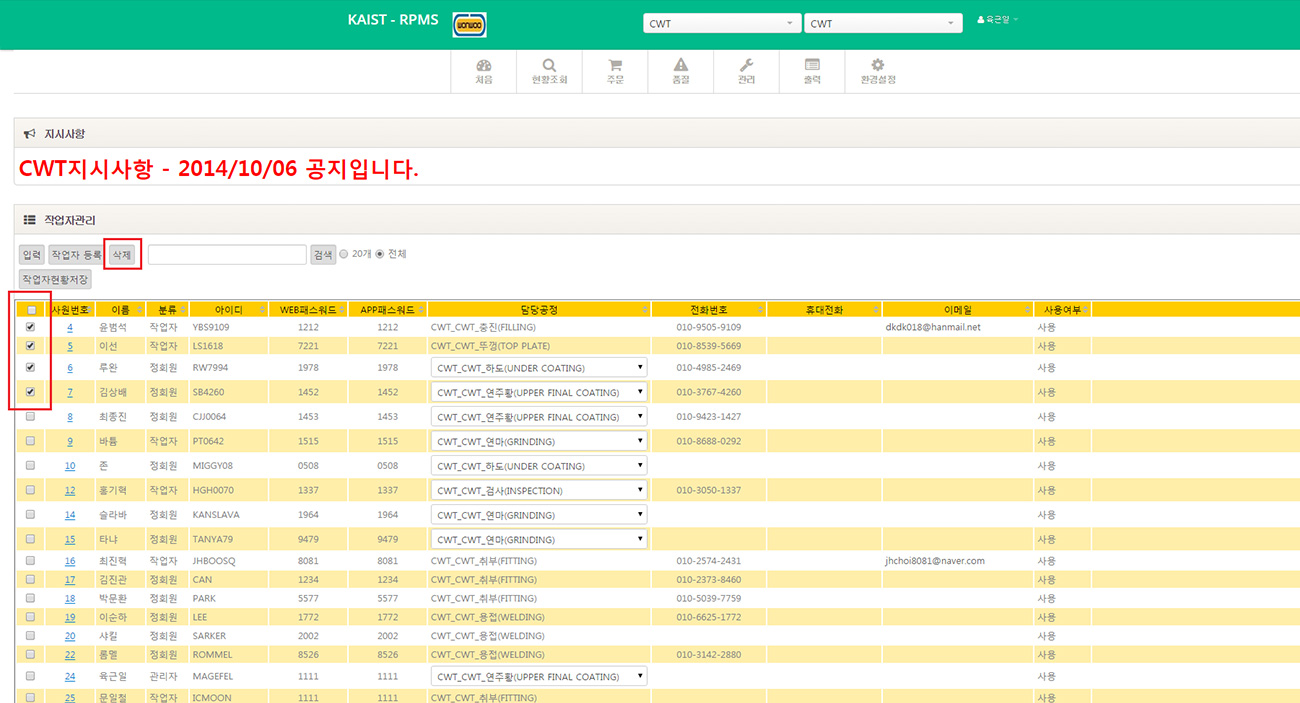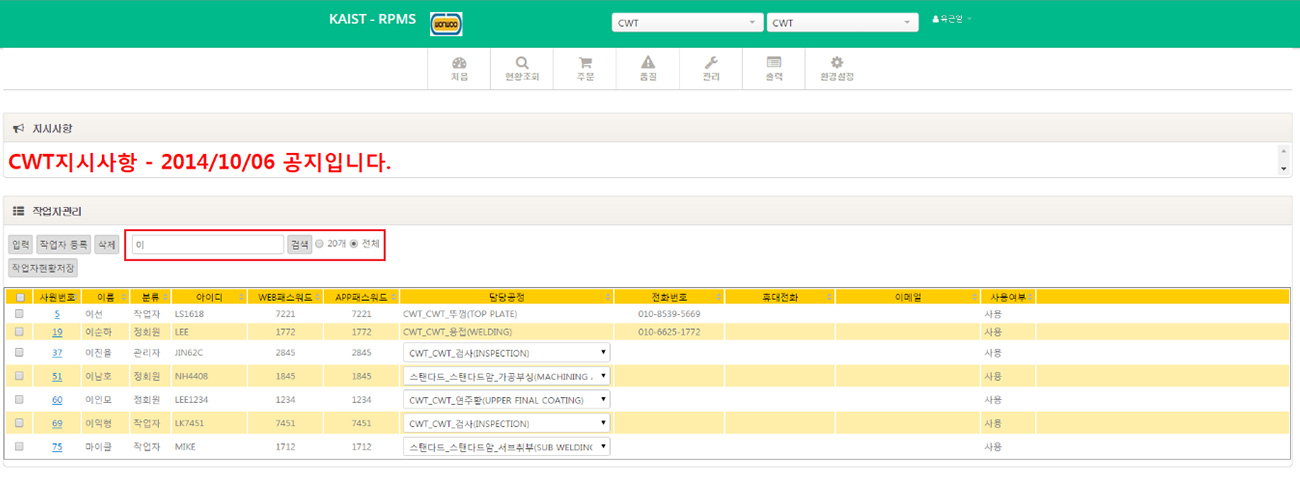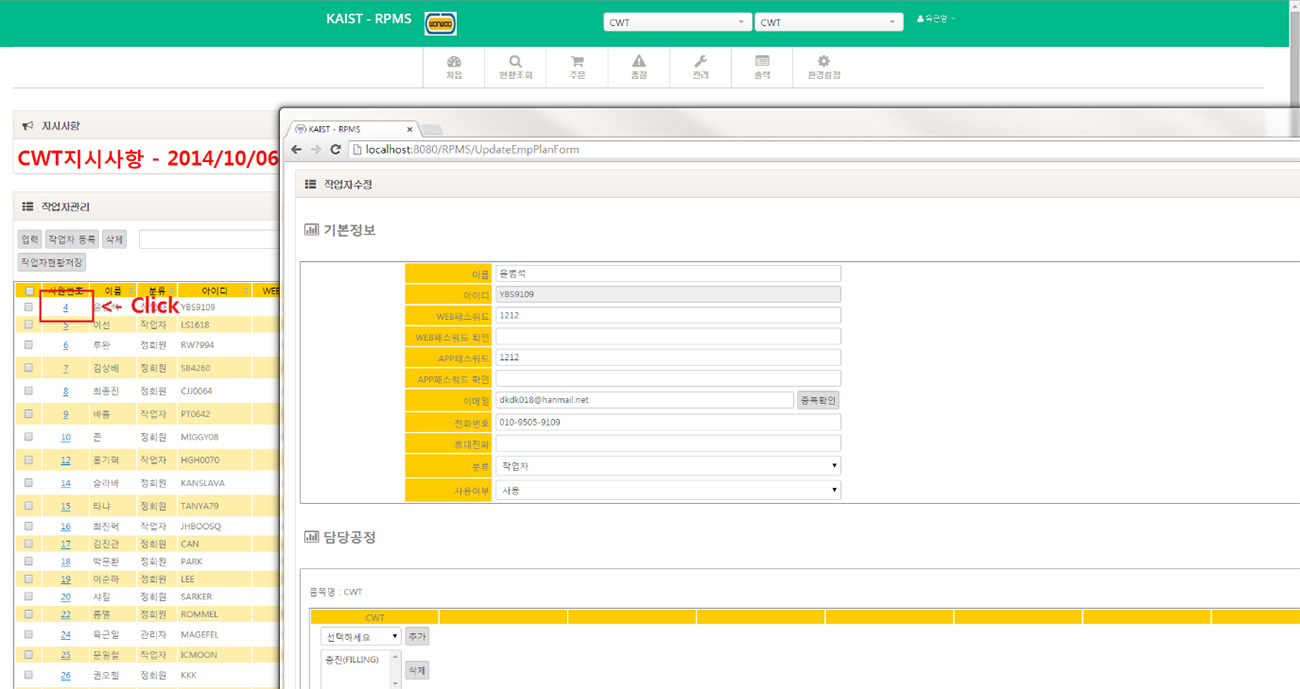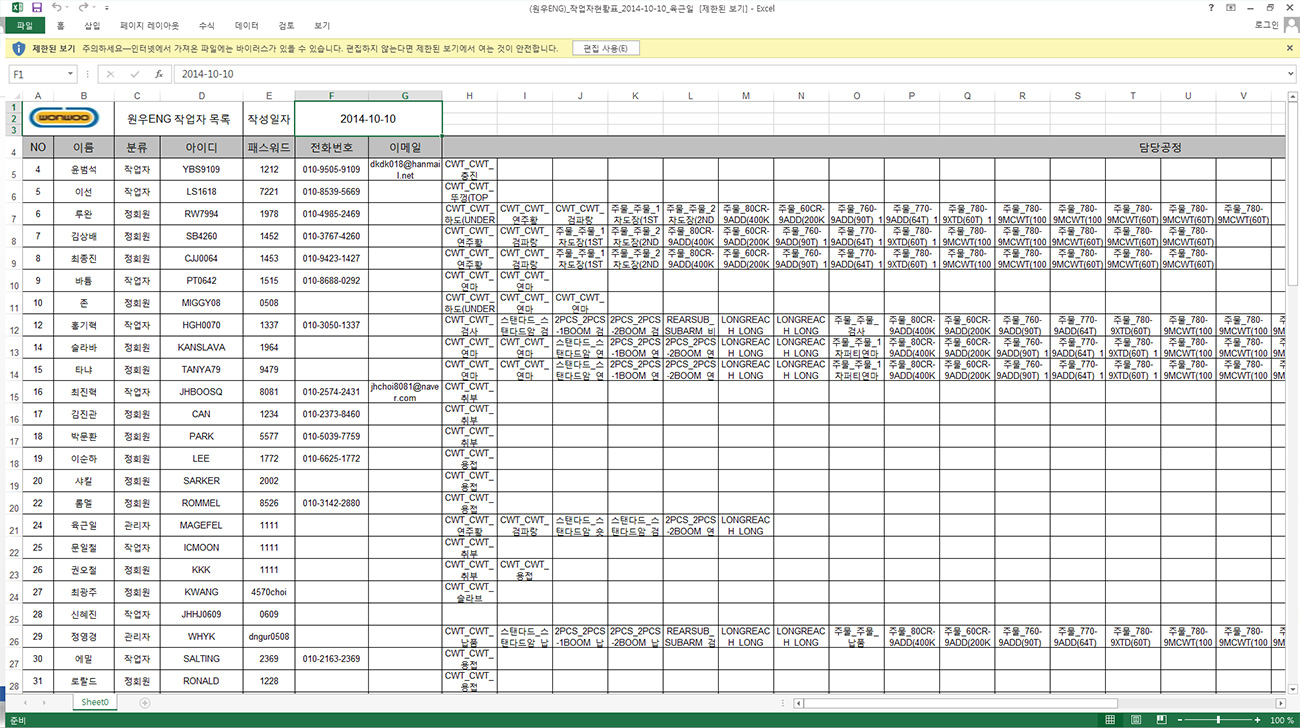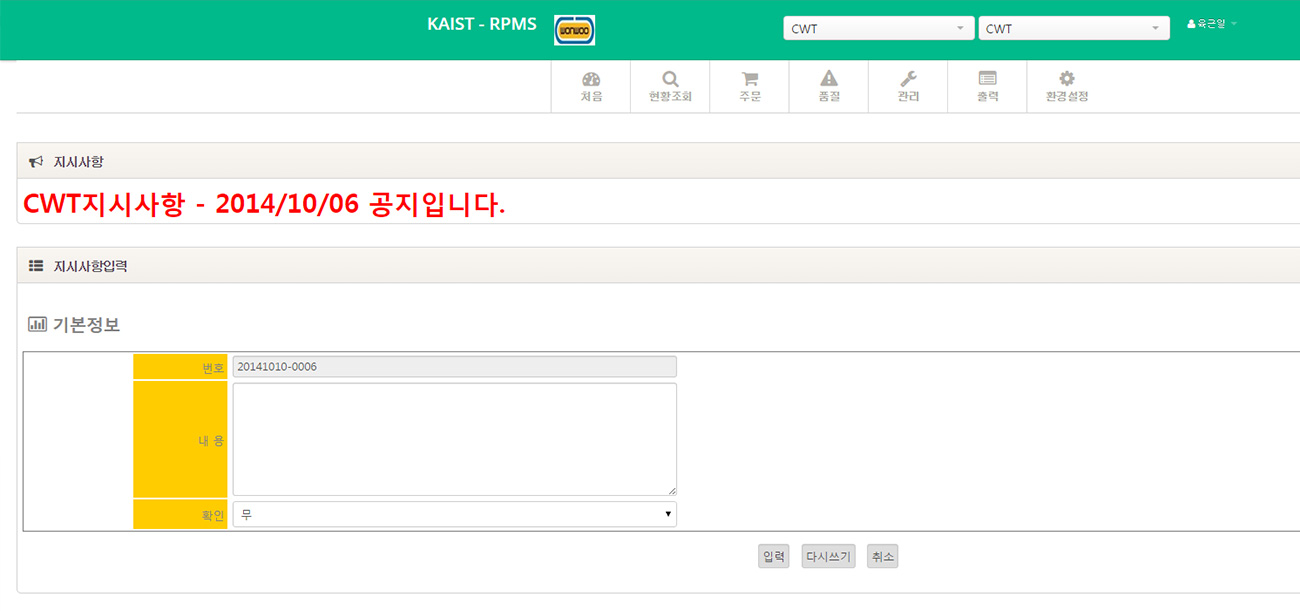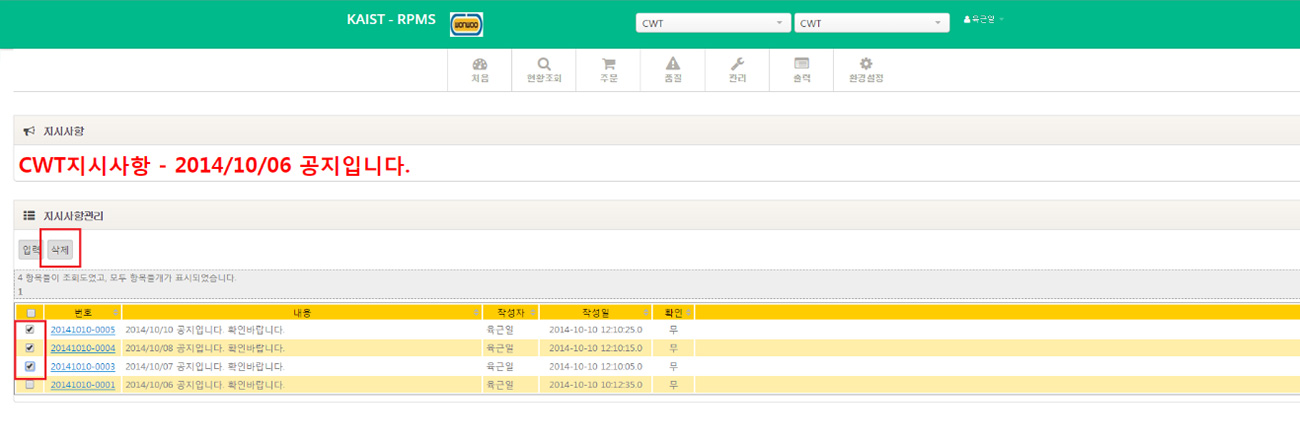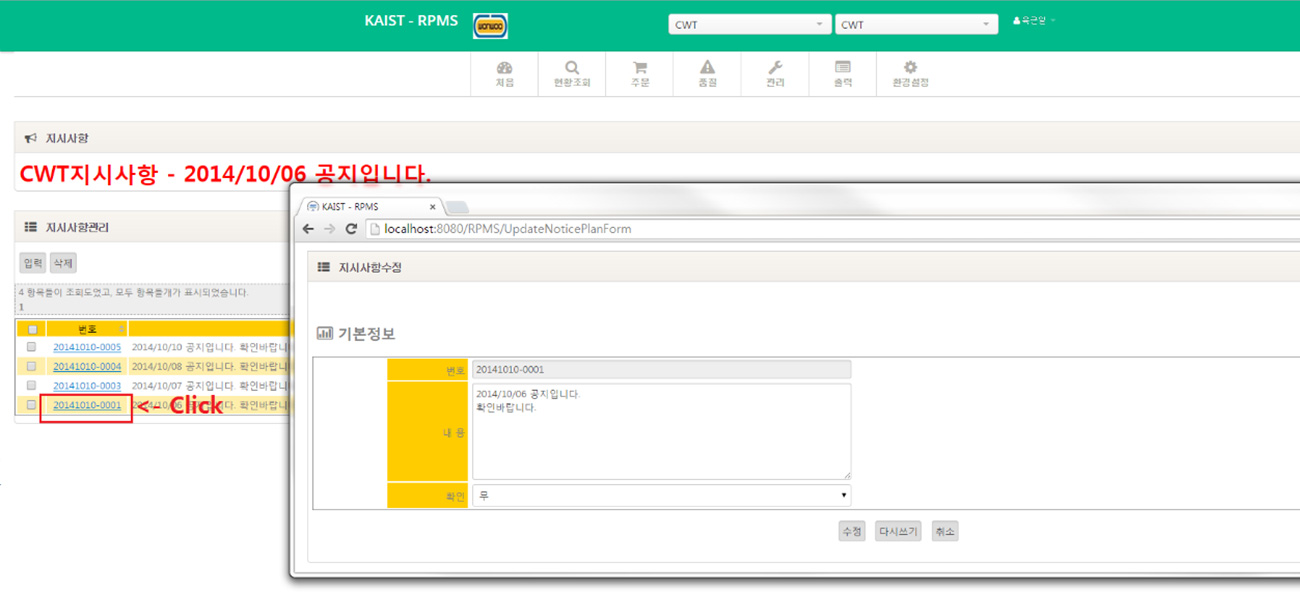![]()
모델 입력
모델 입력을 하기 위해서는 [입력] 버튼을 클릭한다. 모델번호, 모델명, 호환가능모델, 사용여부, 무게를 기입할 수 있고, 예외공정을 추가할 수 있다. 모델 번호는 RPMS 시스템에서 자동 부여하며 모델명은 중복되지 않게 입력한다. 그리고 기존 모델 중에 호환 가능한 모델을 선택할 수 있다. 호환가능 모델은 선택하지 않음으로 선택 시 현재 입력한 모델명으로 입력되어 같은 모델명만 대체번호에서 나오게 된다. 사용여부를 비사용으로 변경할 경우 해당 기업에서 생산 안 하는 모델로 간주하여 생산정보 입력 시 완료일이 자동으로 채워지며 회색으로 표시 되게 된다. 예외공정이 있는 경우 공정을 선택 후 추가 버튼을 눌러 예외공정을 추가할 수 있다. 예를 들면 CWT의 R250NLC의 경우 슬라브 공정이 없으므로 슬라브 공정을 추가하여 줄 수 있다.
모델 삭제
모델 삭제는 사용자가 직접 선택한 모델을 삭제 할 수 있는 기능이다. 모델 관리 테이블의 체크박스 중 삭제를 하려는 모델의 체크박스들을 체크하거나 체크박스의 맨 위의 체크박스를 체크해서 전체선택 후 삭제버튼을 클릭하면 해당하는 모델이 삭제된다.
삭제 시 삭제하신 데이터는 복구가 안되므로 신중하게 하시기 바랍니다.
검색 조회
원하는 모델명을 검색어 창에 입력 후 검색버튼을 누르면 조회할 수 있다. 예를 들어 모델명 R380LC로 검색을 하게 된다면 모델명중에 R380LC를 포함하고 있는 모델들이 검색된다.
모델현황 저장
모델현황 저장은 관리되는 제품모델 중에서 이미 등록된 모델 전체 혹은 작업 사용자가 조회하는 특정 모델 일부를 엑셀 파일로 저장하도록 만들어 준다. 예를 들어 모델명 R380LC로 검색한 결과를 저장한다면 아래와 같은 해당하는 모델이 포함된 모델현황표가 만들어진다.
모델 수정
모델 수정을 하기 위해서는 제품모델관리 화면 중 수정을 원하는 모델의 모델번호를 클릭하면 된다. 모델번호와 모델명은 수정할 수 없고 호환가능모델, 사용여부, 무게, 그리고 예외공정 선택의 기기재된 정보를 수정할 수 있다.
![]()
BOM 입력
BOM 입력을 하기 위해서는 [입력] 버튼을 클릭한다. 이름, Parent_BOM, 내용, 첨부할 첨부화일을 기재할 수 있다. 이름은 해당 BOM의 이름을 기재하는 것이고 Parent_BOM의 경우는 기존의 BOM과 계층구조를 연결하는 것이다. 해당 BOM내용과 첨부화일을 추가할 수 있다.
Parent_BOM 검색
Parent_BOM을 검색하게 되면 기존의 해당하는 BOM, 모델명, PARENT, 그리고 DEPTH를 검색할 수 있다.
BOM 삭제
BOM 삭제는 사용자가 직접 선택한 BOM을 삭제할 수 있는 기능이다. BOM 관리 테이블의 체크박스 중 삭제를 하려는 모델의 체크박스들을 체크하거나 체크박스의 맨 위의 체크박스를 체크해서 전체선택 후 삭제버튼을 클릭하면 해당하는 BOM이 삭제된다.
삭제 시 삭제하신 데이터는 복구가 안되므로 신중하게 하시기 바랍니다.
BOM 검색
원하는 BOM을 검색하기 위해서는 해당하는 모델명을 검색어 창에 입력 후 검색버튼을 누르면 조회할 수 있다. 예를 들어 모델명 R380LC로 검색을 하게 된다면 BOM중에 R380LC를 모델명으로 포함한 BOM들이 검색된다.
BOM 수정
BOM 수정을 하기 위해서는 BOM관리 화면 중 수정을 원하는 모델의 모델번호를 클릭하면 된다. 이름, Parent_BOM, 내용, 그리고 첨부화일과 같이 기기재된 정보를 수정할 수 있다.
![]()
제품정보 입력
추가하고자 하는 제품정보의 속성을 사용자가 입력할 수 있는 페이지이다. 이름, 순서, 표시여부, 제품레벨, 그리고 모델레벨로 구성된다.
제품정보 수정
수정하고자 하는 제품정보의 속성을 사용자가 수정할 수 있는 페이지이다. 이름은 수정할 수 없고, 기기재된 순서, 표시여부, 제품레벨, 그리고 모델레벨을 수정할 수 있다.
![]()
작업자 입력
작업자 입력을 하기 위해서는 [입력] 버튼을 클릭한다. 이름, 아이디, WEB 패스워드, APP 패스워드, 이메일, 전화번호, 휴대전화, 분류, 사용여부, 그리고 담당공정 등의 작업자 정보를 입력한다. 이는 관리자가 작업자 관리를 통하여 일괄적으로 입력할 수 있고 혹은 이미 등록된 작업자의 정보를 수정할 수 있는 페이지이다.
작업자관리에는 회원가입시 입력된 기본 정보와 회원가입시 입력되지 않는 정보, 즉 분류, 사용여부, 그리고 담당공정 정보가 추가되어 있다. 회원가입이 이미 진행된 작업자는 회원가입시 입력되지 않는 정보를 수정하여 부가적으로 추가할 수 있다. 분류는 작업자, 정회원, 그리고 관리자로 나뉘어 권한에 맞게 입력할 수 있다. 사용여부는 등록된 작업자를 사용하지 않도록 할 수 있는 속성이다. 그리고 담당공정의 경우 품목과 제품에 따라 작업자가 담당할 수 있는 공정을 추가 혹은 삭제할 수 있다. 입력을 다 한 후 저장을 하려면 [입력] 버튼을 클릭하면 되고, 다시 쓰려면 [다시쓰기] 버튼을 클릭하면 되고 작업자 관리로 돌아가려면 [취소] 버튼을 누르면 된다.
작업자 등록
작업자 등록의 경우 기업회원 관리자가 회원 가입된 공정관리의 작업자를 자신의 기업의 사용자로 매칭할 수 있도록 만든 페이지이다. 현재 작업 사용자가 회원가입이 되어있는지 먼저 확인하여야 한다.
이는 [작업자 등록] 버튼을 클릭하면 아래와 같은 검색창이 나오게 된다. 등록을 원하는 작업자를 검색한 뒤, 검색된 작업자 목록에서 등록을 원하는 ID를 클릭하게 되면 기업회원과 작업 회원자가 연결이 된다.
작업자 삭제
작업자 삭제는 사용자가 직접 선택한 작업자를 삭제할 수 있는 기능이다. 작업자 관리 테이블의 체크박스 중 삭제를 하려는 모델의 체크박스들을 체크하거나 체크박스의 맨 위의 체크박스를 체크해서 전체선택 후 삭제버튼을 클릭하면 해당하는 작업자는 삭제된다.
삭제 시 삭제하신 데이터는 복구가 안되므로 신중하게 하시기 바랍니다.
작업자 검색
원하는 작업자를 검색하기 위해서는 해당하는 작업자 명의 일부를 검색어 창에 입력 후 검색버튼을 누르면 조회할 수 있다. 예를 들어 작업자 명에 ‘이’ 가 포함된 작업자를 검색하고 싶다면 검색창에 ‘이’로 검색을 하게 된다면 작업자 명 중에 ‘이’가 포함된 작업자들이 검색된다.
작업자 수정
작업자 수정을 하기 위해서는 작업자관리 화면 중 수정을 원하는 사원번호를 클릭하면 된다. 아이디는 수정할 수 없고 이름, WEB 패스워드, APP 패스워드, 이메일, 전화번호, 휴대전화, 분류, 사용여부, 그리고 담당공정 등의 기기재된 정보를 수정할 수 있다.
작업자현황저장
[작업자현황저장] 버튼을 클릭한 결과 작업자현황 엑셀 파일을 PC에 저장할 수 있다. 작업자현황출력 엑셀 파일을 PC에 저장하거나 인쇄하여 배포하면 된다. 엑셀 파일 안에 작업자현황의 경우에는 RPMS에서의 작업자관리에서 검색된 테이블의 구조와 동일하다. 이는 모든 작업자의 개인정보 및 담당공정 정보를 가지고 있다.
![]()
지시사항 입력
추가하고자 하는 지시사항의 속성을 사용자가 입력할 수 있는 페이지이다. 번호는 RPMS 시스템이 자동으로 부여하는 숫자이고, 내용, 그리고 확인으로 구성된다.
지시사항 삭제
지시사항 삭제는 사용자가 직접 선택한 지시사항을 삭제 할 수 있는 기능이다. 지시사항 관리 테이블의 체크박스 중 삭제를 하려는 지시사항의 체크박스들을 체크하거나 체크박스의 맨 위의 체크박스를 체크해서 전체선택 후 삭제버튼을 클릭하면 해당하는 지시사항은 삭제된다.
삭제 시 삭제하신 데이터는 복구가 안되므로 신중하게 하시기 바랍니다.
지시사항 수정
지시사항 수정을 하기 위해서는 작업자관리 화면 중 수정을 원하는 번호를 클릭하면 된다. 번호는 수정할 수 없고 내용과 확인의 기기재된 정보를 수정할 수 있다.